
今回からのパソコン教室スタディPCネット大分高城校のワード上達ワンポイントは、ワードを使ったニューススクラップの作り方についてご紹介していきたいと思います。
ワードに限らずパソコンのソフトは、いろんな技を覚えることも大事ですが、いろんな技の勉強をしても、それらを活用しなければ忘れてしまいます。
しばらくの間本コーナーでは、実際にいろんなものを作っていきながら、これまでご紹介してきた技を実際に活用する方法ご紹介していきます。
ぜひ、みなさんも一緒に作業をして、楽しみながら本コーナーをご覧になってください。
では、さっそく。
今回は、インターネットのニュースサイトなどに掲載されている気になるニュース記事を、まずはワードに貼り付けする方法をご紹介致します。
まずは、インターネットブラウザでスクラップにしたい記事が掲載されているページを表示させたら、マウスで記事の部分をドラッグして選択します。
記事を選択したら、キーボードの【Ctrl】キーを押したまま【C】を押します(マウスで選択された記事の部分が、コピーされて記憶されます)。
次に、ソフトをワードに切り替え、コピーした文字を貼り付けたい位置にカーソルを合わせたら、【ホーム】タブの【貼り付け】ボタン下にある【▼】をクリックし貼り付けメニューを表示させます。
表示されたメニューから、【テキストのみ保持】ボタンを選択すれば、ブラウザ上で選択した記事がワードに貼り付きます。
一度に全ての記事をコピーできなかった場合は上記作業を繰返し行い、対象となるすべての記事をワードに貼り付ければ、作業は完了です。
今回は単純にブラウザに表示された文字をワードに貼り付けする作業だけでしたが、次回から貼り付けた記事のアレンジ、記事と一緒に掲載されていた写真や画像をワードに貼り付ける方法などを順番にご紹介していく予定です。
- 各サイトに掲載されたニュースの記事などを無断で他に転用する行為はできません。あくまでも、個人的な資料として活用するようにしてください。
関連記事:「ワード上達ワンポイント」
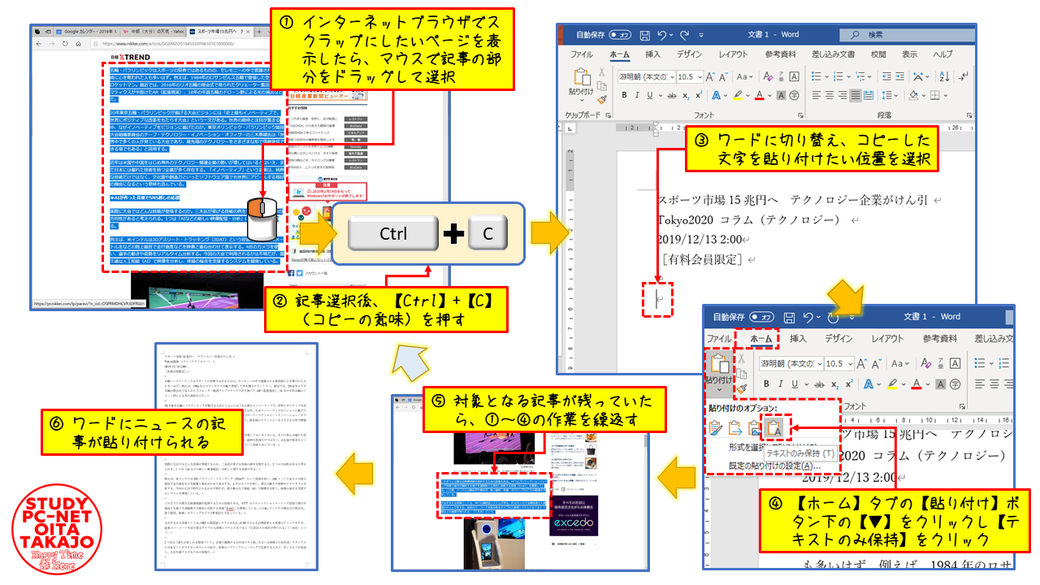
まずは、インターネットブラウザでスクラップにしたい記事が掲載されているページを表示させたら、マウスで記事の部分をドラッグして選択します。
記事を選択したら、キーボードの【Ctrl】キーを押したまま【C】を押します(マウスで選択された記事の部分が、コピーされて記憶されます)。
次に、ソフトをワードに切り替え、コピーした文字を貼り付けたい位置にカーソルを合わせたら、【ホーム】タブの【貼り付け】ボタン下にある【▼】をクリックし貼り付けメニューを表示させます。
表示されたメニューから、【テキストのみ保持】ボタンを選択すれば、ブラウザ上で選択した記事がワードに貼り付きます。
一度に全ての記事をコピーできなかった場合は上記作業を繰返し行い、対象となるすべての記事をワードに貼り付ければ、作業は完了です。

コメントをお書きください